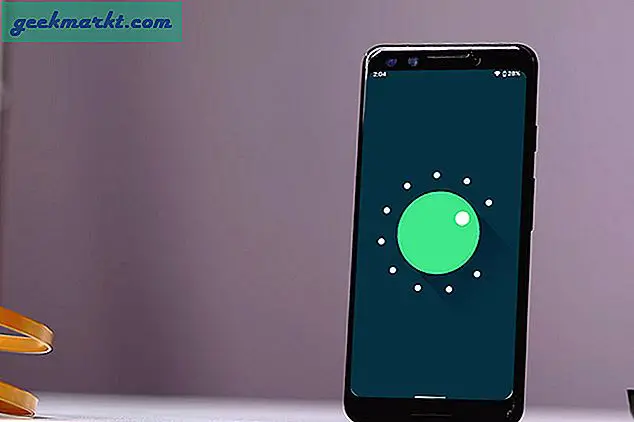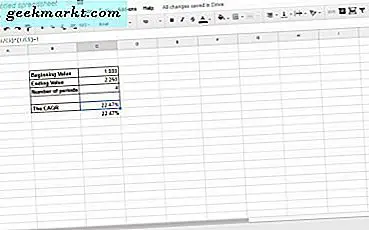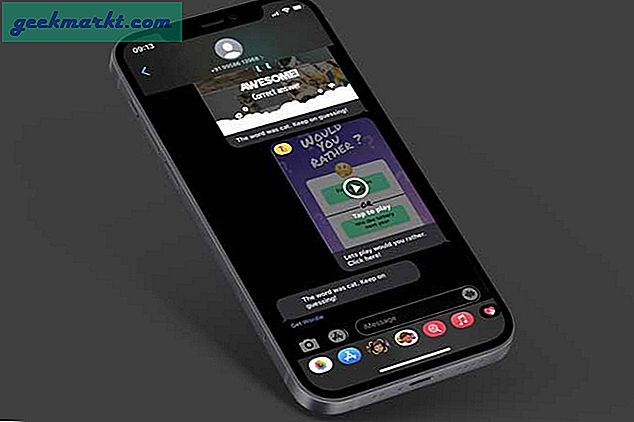Gboard ist offensichtlich eines der beliebtesten Tastatur-Apps für Android mit Funktionen wie Wischen zum Tippen, Wörterbuch für Verknüpfungen, Emoji, GIF-Unterstützung, Zwischenablage, Themen, Autokorrektur, Einhandmodus und einige kleine Anpassungen wie das Ändern der Tastaturhöhe usw. Diese Funktionen sind für alle meisten Tastatur-Apps verfügbar, aber hier sind Einige Funktionen, die Gboard zum König aller Tastaturen machen. Lass uns anfangen.
Beste Gboard Tipps und Tricks
1. Geben Sie mit Ihrer Stimme ein
Gboard hält immer noch die Krone für die Genauigkeit der Spracheingabe. Apps wie Samsung Tastatur Wenn die Sprachausgabe integriert ist, hat Gboard einen Vorteil, da es seine verwendet eigene Speech to Text API. Dies beschleunigt das Eingeben von Stimmen im Vergleich zu jeder anderen App. Sie können die Sprachen auch für die Offline-Verwendung über Gboard-Einstellungen> Spracheingabe> Offline-Spracherkennung> Offline-Spracherkennung herunterladen.> Gehen Sie zu Alle und laden Sie die gewünschte Sprache herunter.
Allerdings ist diese Funktion nur nützlich, wenn Sie auf Englisch tippen. Obwohl es Sprachunterstützung für eine Reihe von Sprachen bietet, bin ich von seiner Erkennung nicht ganz beeindruckt und es ist immer noch schwierig, sich darauf zu verlassen.
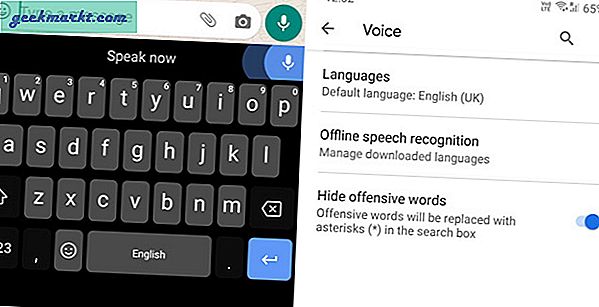
2. Löschen Sie Wörter und Sätze mit einem Wisch
Dies ist eine der unterschätzten Eigenschaften von Gboard. Die Schaltfläche Löschen funktioniert einwandfrei, wenn Sie einige Buchstaben löschen möchten. Aber Wenn Sie mehrere Wörter oder sogar Sätze löschen möchtenDiese Wischgeste ist praktisch. Sie können Wischen Sie von der Löschtaste nach links, um die Wörter auszuwählen und zu löschen. Diese Funktion ist jedoch standardmäßig nicht aktiviert. Sie müssen zu Gboard-Einstellungen> Gleiten-Eingabe> Gestenlöschung aktivieren gehen.
Nebenbei bemerkt können Sie in diesen Einstellungen auch die Gleiteingabe aktivieren, mit der Sie zum Tippen über die Tastatur streichen können.
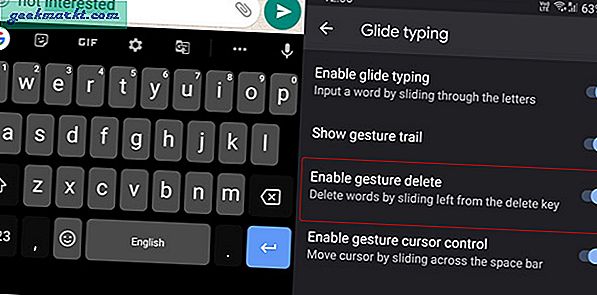
3. Versehentliches Löschen rückgängig machen
Es kann vorkommen, dass Sie versehentlich mehr als nötig löschen. Meistens treten solche Situationen auf, wenn Sie die Funktion zum Streichen mit dem Wisch verwenden. Auf jeden Fall bietet Gboard eine kleine Funktion, mit der Sie alle gerade gelöschten Wörter problemlos wieder aufrufen können. Kurz nach dem Löschen des Wortes oder Satzes, Sie sehen den gelöschten Teil im Bereich der vorgeschlagenen WörterTippen Sie einfach auf die Wörter und Ihre Löschaktion wird rückgängig gemacht. Dies ist eine extrem kleine Funktion, kann aber manchmal so nützlich sein.
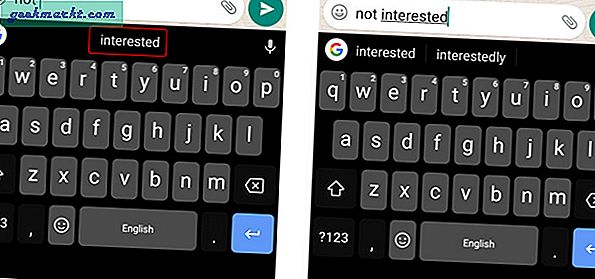
4. Beseitigen Sie unerwünschte Vorschläge
Google lernt aus Ihrem Schreibverhalten, um bessere Vorschläge zu machen. Aber manchmal lernt es die falsche Schreibweise und schlägt dies vor. Sie haben die Möglichkeit, die falsch vorgeschlagenen Wörter zu löschen. Geben Sie einfach das Wort ein, das Sie aus dem Tastaturspeicher (oder Wörterbuch) löschen möchten, sobald es in den Vorschlägen angezeigt wird. Drücken Sie lange auf ein Wort auf dem Streifen und ziehen Sie es in den angezeigten Papierkorb. Es entfernt nicht nur das Wort aus den Vorschlägen, sondern lässt Google auch verstehen, was von nun an vorgeschlagen werden soll.
Wenn Sie jedes Wort löschen möchten, das es von Ihnen übernommen hat, können Sie zu Gboard-Einstellungen> Erweitert> Gelernte Wörter und Daten löschen gehen. Denken Sie jedoch daran, dass dieser Vorgang nicht rückgängig gemacht werden kann.
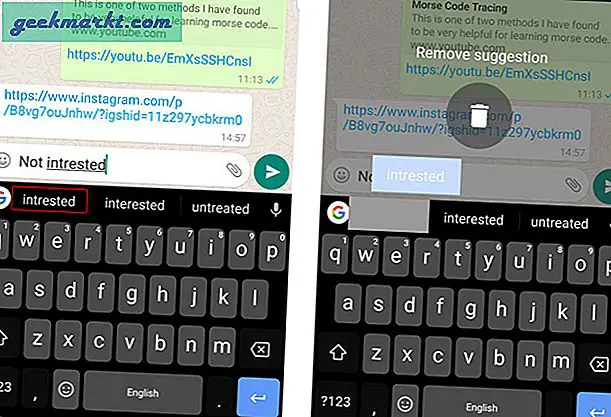
5. Suchen Sie nach Emojis und GIFs
Wenn Sie über Vorschläge sprechen, bietet Google Ihnen auch Emojis in Vorschlagsstreifen an, die sich auf Ihre Eingabe beziehen. Davon abgesehen auch Sie haben die Möglichkeit, die Emojis und GIFs zu durchsuchen Dies ist eine Funktion, die bei vielen Tastaturen nicht verfügbar ist.
Sie können mit Wörtern wie fröhlichen Tränen, Thanksgiving, Weihnachten, Augenrolle, Film- und Schauspielernamen suchen und es werden Ihnen relevante GIFs angezeigt. Sie können auch nach Emojis mit den Namen von Tieren, Blumen, Ausdrücken usw. suchen, um die Emojis zu finden.
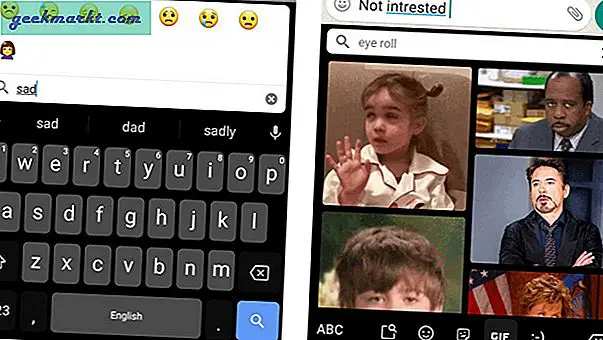
6. Emoji Küche
Die Emoji-Küche ist eine lustige kleine Funktion, die als erste ihrer Art eingeführt und kürzlich in die Gboard-App eingeführt wurde. Es mischt zwei verschiedene Emojis zu einem Emoji Frankenstein. Google schlägt vor, diese zu verwenden, wenn Sie mehrere Emotionen gleichzeitig spüren. Wie auch immer, diese sehen cool aus, obwohl ich nicht so oft Emojis benutze. Hier sind einige der Emojis aus der Emoji-Küche.
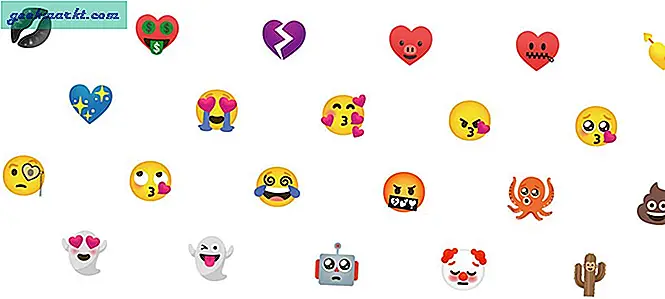
Es befindet sich noch in der Beta-Version, aber Google wird diese Funktion im März 2020 einführen.
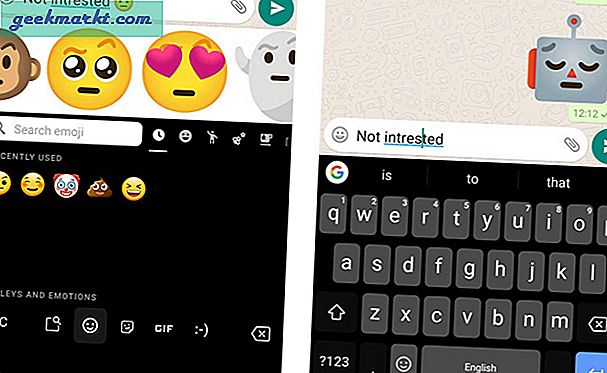
7. Textbearbeitung leicht gemacht
Das Google Gboard bietet zwei Möglichkeiten, um die Textbearbeitung zu vereinfachen. Sie können Verwenden Sie die Leertaste, um den Cursor vor und zurück zu bewegen und den Cursor an einer beliebigen Stelle zu platzieren. genau wie die iOS-Tastatur. Sie können dies aktivieren, indem Sie unter Gboard-Einstellungen> Gleiten eingeben und die Steuerung des Gestencursors aktivieren.
Öffnen Sie die Taste, um den nächsten Gang einzulegen Textbearbeitungsmodus aus dem Vorschlagsstreifen. Es ändert das Layout der Tastatur mit den Schaltflächen Verschieben, Auswählen und Kopieren und Einfügen. Nach meiner Erfahrung können Sie in diesem Modus viel schneller auswählen, als wenn Sie versuchen, durch langes Drücken der Wörter auszuwählen.
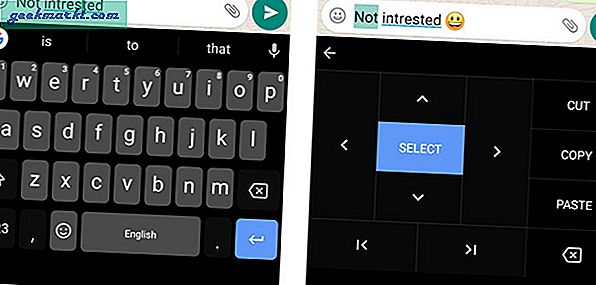
8. Übersetzung für unterwegs
Erstens ist Google mit Google Translate bereits Branchenführer bei Übersetzungen. Es ist keine Überraschung, dass sie dieselbe Funktion in ihrer Tastatur implementieren, in der normalerweise Leute tippen.
Das Beste daran ist, dass es auf eine einfache Art und Weise implementiert ist, auf die Sie sich voll und ganz verlassen können. Gerade Tippen Sie im Vorschlagsstreifen auf die Übersetzungsoption und wählen Sie die Sprache aus, in die Sie konvertieren möchten. Gboard erkennt automatisch, welche Sprache Sie eingeben, und übersetzt in die von Ihnen ausgewählte Sprache.
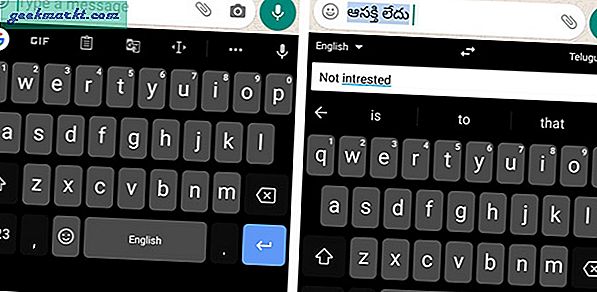
9. Wechseln Sie zwischen den Sprachen
Gboard ist bekannt für die Unterstützung vieler Sprachen. Dies ist zweifellos die beste Wahl für Menschen, die häufig zwischen Sprachen wechseln möchten. Es bietet auch eine Tastatur für selbst kleine regionale Sprachen aus der ganzen Welt. Du kannst auch Wechseln Sie einfach zwischen den Sprachen, indem Sie lange die Leertaste drücken und die Sprache auswählen.
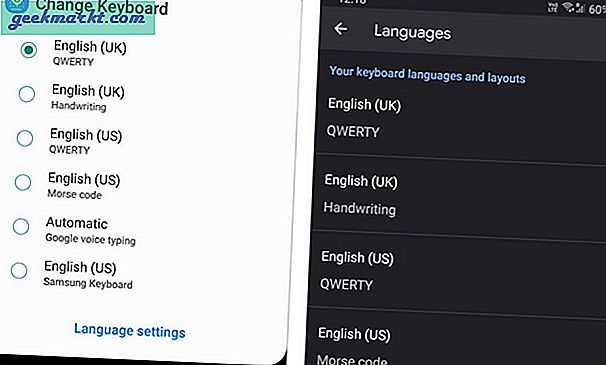
10. Morsecode und Handschrift
Neben der Sprachunterstützung bietet Gboard sogar Handschrift- und Morsecode-Unterstützung. Ich benutze ein Samsung Galaxy Note 9 und die Handschriftfunktion ist für mich immer ein willkommener Bonus. Es ist wirklich effizient bei der genauen Erkennung der Wörter und Sie können viel schneller schreiben, die Arbeit beenden und nach Hause gehen. Morsecode implementieren macht die Sache nicht einfacher, aber es kann Spaß machen, sie zu benutzen.
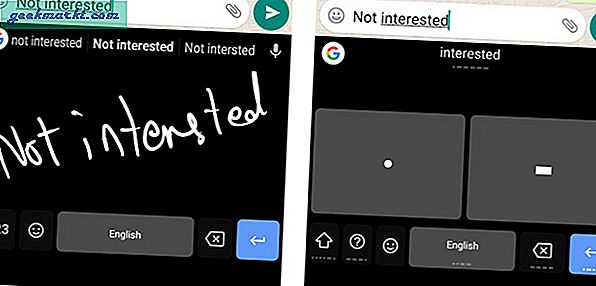
11. Führen Sie im Handumdrehen eine Google-Suche durch
Ich mag die Idee, etwas direkt über die Tastatur zu googeln, aber es macht mir nichts aus, den Browser zu öffnen und dort zu googeln. Aber meine Ansichten änderten sich langsam und jetzt kann ich Hier finden Sie Links zu nahe gelegenen Geschäften, Restaurants, Geldautomaten usw. und teile es innerhalb von Sekunden mit Freunden. Es ist auch nützlich, um schnell nach Informationen wie PIN-Codes usw. zu suchen. Das Beste von allem, ich fing an Suchen Sie direkt über die Tastatur nach Tutorials, wenn auf meinem Telefon Probleme auftreten.
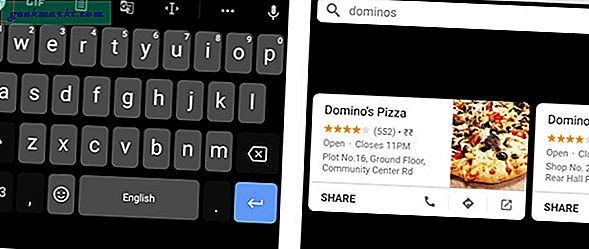
12. Löschen Sie den Google-Suchverlauf
Wann immer Sie eine Google-Suche auf dem Gboard nach etwas durchführen, zeigt Gboard die letzten 3 Suchvorgänge für den schnellen Zugriff an. Manchmal kann es jedoch ziemlich peinlich sein, einige Suchanfragen anzuzeigen, wenn jemand Ihr Telefon verwendet. Jedenfalls hat Gboard eine kleine Funktion zu Löschen Sie die Suche durch langes Drücken die Suchabfrage.
Es ist immer besser, sie zu löschen, da die Tastatur am häufigsten von Personen verwendet wird, die Ihr Telefon verwenden.
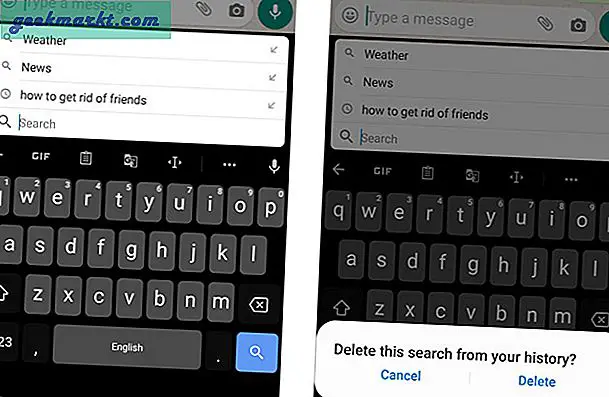
13. Inkognito-Modus
Der Inkognito-Modus wird oft als selbstverständlich angesehen und niemand spricht wirklich darüber. Wenn Sie sich im Inkognito-Modus befinden, verfügt Gboard über diese raffinierte Funktion, mit der auch automatisch und inkognito gearbeitet wird hört auf, Wörter zu lernen und Daten zu verfolgen. Dies ist bei der Verwendung von Inkognito wirklich sinnvoll.
Alle Tastaturen sollten diese Funktion standardmäßig haben, aber die Optionen, die wir haben, sind entweder Gboard- oder Swiftkey-Tastaturen. Sie müssen jedoch auf dem Swiftkey manuell auf Inkognito umschalten, während Gboard dies automatisch tut. Das Beste ist, es funktioniert auf allen Browsern, erstaunlich.
Da es bei Inkognito nur um Sicherheit geht, können wir keinen Screenshot davon machen.
14. Senden Sie Ihre Eingabedaten nicht mehr an Google Server
Gboard bietet Funktionen, die die meisten anderen Tastaturen nicht bieten, und dies in einem sauberen Paket. Es gibt jedoch viele Leute, die es nicht mögen, wenn Google ihre Daten verfolgt.
Mit Gboard können die Leute selbst entscheiden. Wenn Sie kein Fan von Google sind, das Ihre Tastaturdaten und Nutzungsstatistiken verfolgt, können Sie zu Gboard-Einstellungen> Erweitert> wechseln und die Optionen "Nutzungsstatistiken freigeben", "Personalisierung" und "Gboard verbessern" deaktivieren. Denken Sie aber auch daran, dass Funktionen wie Wortvorschläge nicht mehr so gut funktionieren wie zuvor.
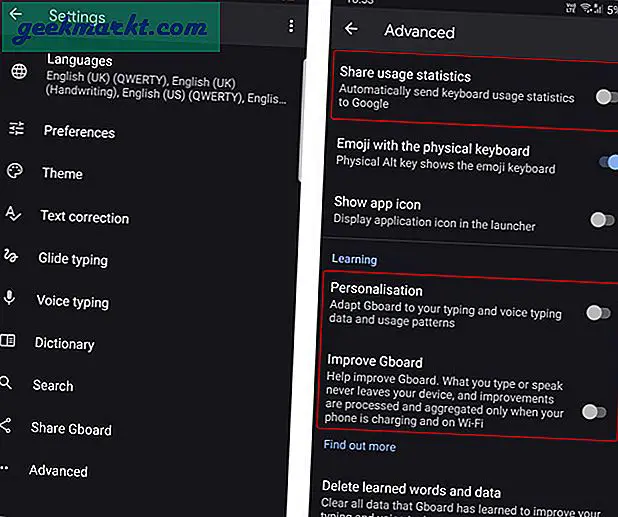
15. Geben Sie die Fremdsprache ein
Gboard hatte jahrelang einen eingebauten Übersetzer. Es ist hilfreich, den eingegebenen Text schnell in eine andere Sprache zu übersetzen. Schauen Sie sich zum Beispiel den folgenden Screenshot an. Ich schreibe auf Spanisch und das Gboard konvertiert den Text im laufenden Betrieb ins Englische. Um es zu aktivieren, klicken Sie auf die drei Punkte in der rechten Ecke und dann auf das Symbol "Google Translate". Beginnen Sie als nächstes mit der Eingabe und Gboard erkennt automatisch die Sprache, die Sie eingeben.
Dieser Trick ist sehr praktisch, wenn Sie mit Personen in einem sprechen möchten Fremdsprache oder beeindrucken Sie einfach Ihre Freunde.
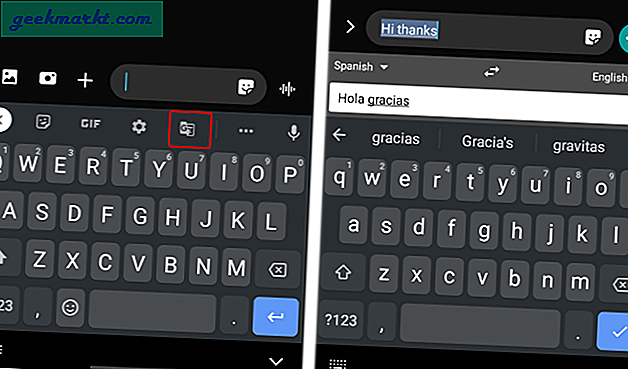
16. Schnelle Brüche
Es ist ziemlich schwierig, Brüche oder Indizes für eine Zahl mit einer Tastatur einzugeben. Aber nicht viele von uns wussten, dass, wenn Sie lange auf die Zahlen drücken, die Auswahl der Brüche automatisch angezeigt wird. Wenn Sie eine Zahl als Index erstellen möchten, drücken Sie erneut lange und wählen Sie das kleinere Symbol aus. Zum Beispiel muss ich 10 hoch 5 schreiben. Also habe ich 10 normal eingegeben und dann 5 lange gedrückt, um es als Index 5 für 10 zu setzen.
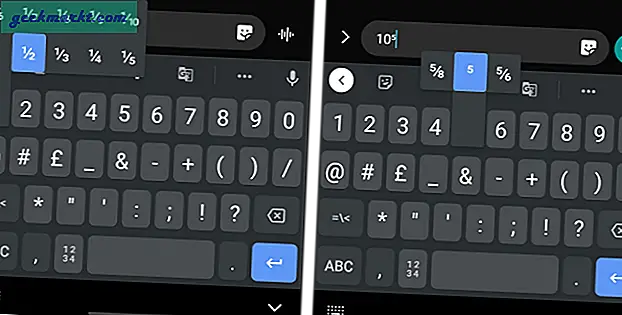
Gboard Tipps und Tricks
Es gibt sogar viele Funktionen wie Aufkleber, die Sie von der Tastatur selbst suchen und herunterladen können. Gboard ist auch die einzige beliebte Tastatur, die das Symbol Emojis enthält, was sie zu einer voll funktionsfähigen Tastatur in einem sauberen und eleganten Layout macht. Wie auch immer, in der iOS-Version des Gboard fehlen einige Funktionen wie Zwischenablage, Texteditor, Handschriftfunktion, Emoji-Küche usw. Wenn Sie jedoch auf Android arbeiten, ist Gboard zweifellos die beste Tastatur, die nicht nur alle grundlegenden Funktionen bietet, sondern auch Einige zusätzliche einzigartige Funktionen, die sich als nützlich erweisen können. Was halten Sie von diesen Funktionen, lassen Sie es mich in den Kommentaren unten wissen?
Lesen Sie auch: So löschen Sie Ihre gesamte Google-Aktivität automatisch